w7系统双屏电脑主屏副屏设置方法
更新时间:2021-10-19 09:30:45作者:xinxin
一般情况,用户的win7电脑只会配备一台显示器,但是由于日常办公时需要运行的程序过多,因此也会选择外接两台显示器,这时为了方便用户区分,就需要给两台显示器屏幕设置主屏副屏,可是w7系统双屏电脑主屏副屏怎么设置呢?今天小编就来给大家介绍一篇w7系统双屏电脑主屏副屏设置方法。
推荐下载:系统之家官网win7
具体方法:
1、首先使用键盘上的组合快捷键“Win+P”,弹出投影窗口;
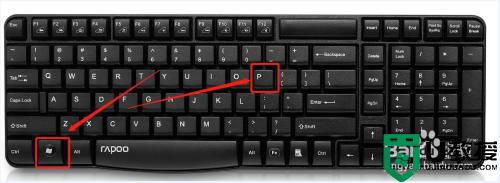
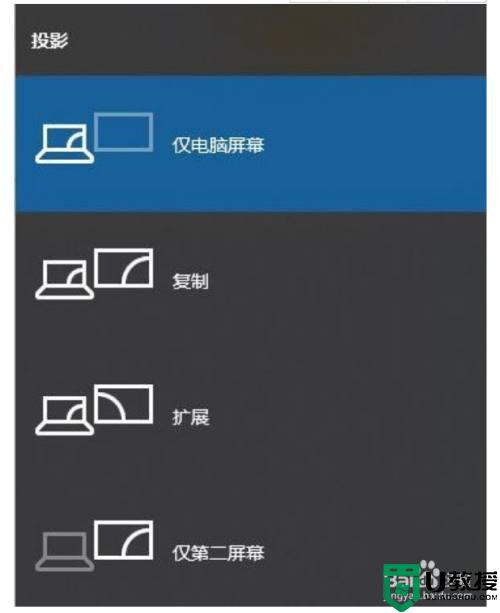
2、这时我们就可以选择第二个屏幕是扩展还是复制,复制就是两个屏幕显示相同的内容,扩展是将第二个显示屏作为第一个显示的加大,这时候只要选择“复制”即可;
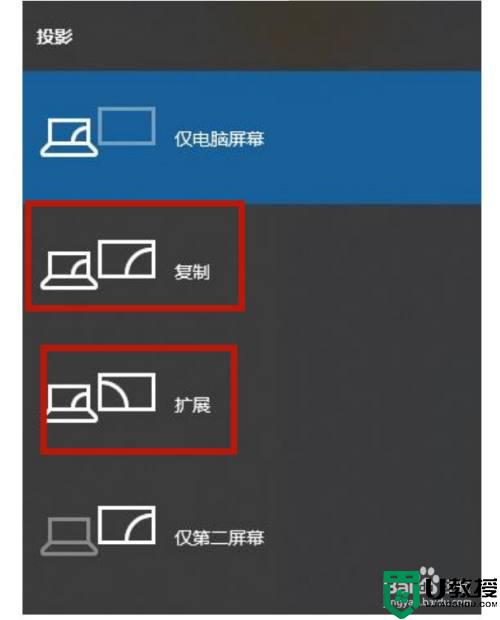
3、设置好之后我们在桌面空白处点击鼠标右键,找到“屏幕分辨率”并打开;
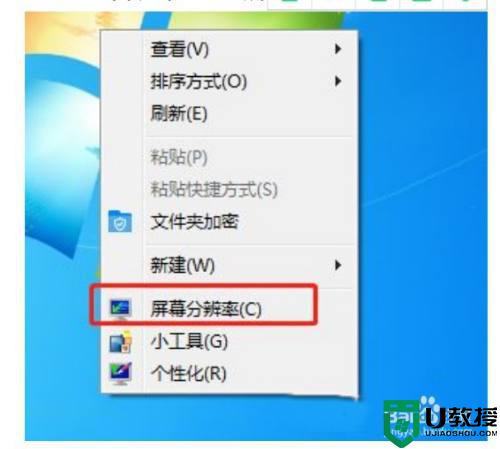
4、然后我们就可以看到两个显示屏的标志了,我们单击显示屏1或者2,设置好他们的屏幕分辨率;

5、设置好屏幕分辨率之后,我们就单击显示器的数字编号,然后勾选一个成为主显示器,这样一来我们就可以用两个显示器啦。
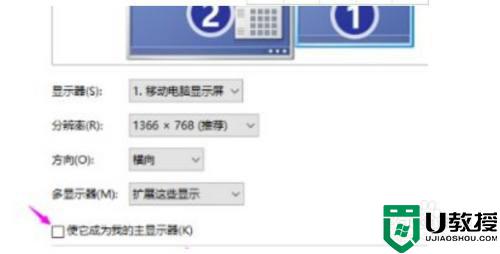
上述就是关于w7系统双屏电脑主屏副屏设置方法了,有需要的用户就可以根据小编的步骤进行操作了,希望能够对大家有所帮助。
w7系统双屏电脑主屏副屏设置方法相关教程
- 电脑win7双屏显示主屏副屏怎么设置 电脑双屏幕怎么切换主屏和副屏
- 电脑win7双屏怎么设置 win7系统如何设置双屏
- win7电脑双屏显示设置方法 win7电脑如何设置双屏显示
- w7系统密码屏保设置方法 w7系统密码屏保怎么设置
- w7系统屏保在哪里关闭 w7系统屏保设置方法
- win7电脑设置双屏显示模式方法 win7系统如何设置双屏显示
- w7系统如何设置锁屏时间 win7设置锁屏时间方法
- window7双屏输出怎么设置 window7双屏幕显示设置方法
- win7系统屏保怎么设置 win7电脑设置屏幕屏保方法
- win7双屏设置不同壁纸方法 win7双屏怎么设置不同壁纸
- Win11怎么用U盘安装 Win11系统U盘安装教程
- Win10如何删除登录账号 Win10删除登录账号的方法
- win7系统分区教程
- win7共享打印机用户名和密码每次都要输入怎么办
- Win7连接不上网络错误代码651
- Win7防火墙提示“错误3:系统找不到指定路径”的解决措施
热门推荐
win7系统教程推荐
- 1 win7电脑定时开机怎么设置 win7系统设置定时开机方法
- 2 win7玩魔兽争霸3提示内存不足解决方法
- 3 最新可用的win7专业版激活码 win7专业版永久激活码合集2022
- 4 星际争霸win7全屏设置方法 星际争霸如何全屏win7
- 5 星际争霸win7打不开怎么回事 win7星际争霸无法启动如何处理
- 6 win7电脑截屏的快捷键是什么 win7电脑怎样截屏快捷键
- 7 win7怎么更改屏幕亮度 win7改屏幕亮度设置方法
- 8 win7管理员账户被停用怎么办 win7管理员账户被停用如何解决
- 9 win7如何清理c盘空间不影响系统 win7怎么清理c盘空间而不影响正常使用
- 10 win7显示内存不足怎么解决 win7经常显示内存不足怎么办

